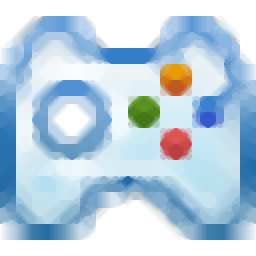x_builder是一款专业强大的plc编程软件。PLC设计编程都在使用的专业plc编程软件x_builder。该软件可以帮助用户在计算机上设计PLC控制方案。软件界面显示很多内容。您可以直接在软件中创建新的梯形图,可以在梯形图上添加控制指令,并在编辑后单击编译按钮,这样就可以控制编程。在下载功能中,直接将PLC数据下载到软件中进行编辑,还具有数据清除功能,可以清除PLC错误数据,支持清除原始PLC值,清除PLC数据块。 X_Builder编辑器具有许多功能,顶部显示梯形图,PLC,调试,工具,帮助等常用菜单。如果需要设计梯形图,则可以下载X_Builder!
使用说明:
1. X_Builder接口如图所示。点击新建项目进入编辑界面
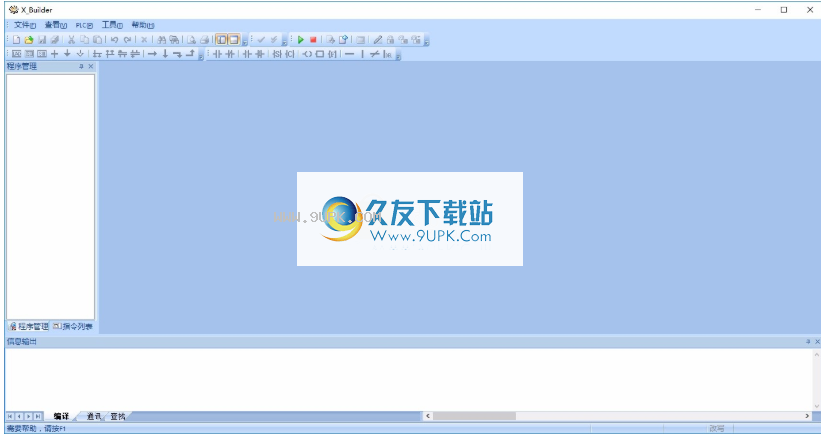
2.这是用于创建新梯形图的界面。输入项目名称以创建项目
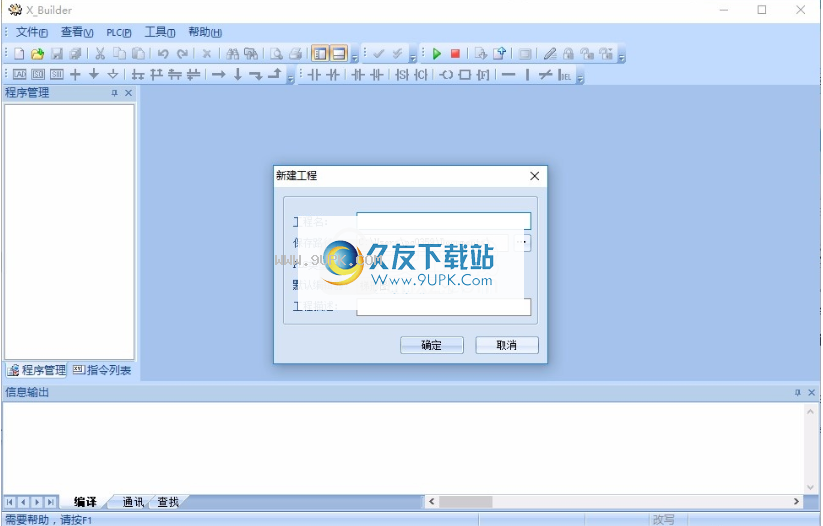
3.显示各种调试界面,支持系统变量表,全局变量表,目标默认变量表,数据组合表
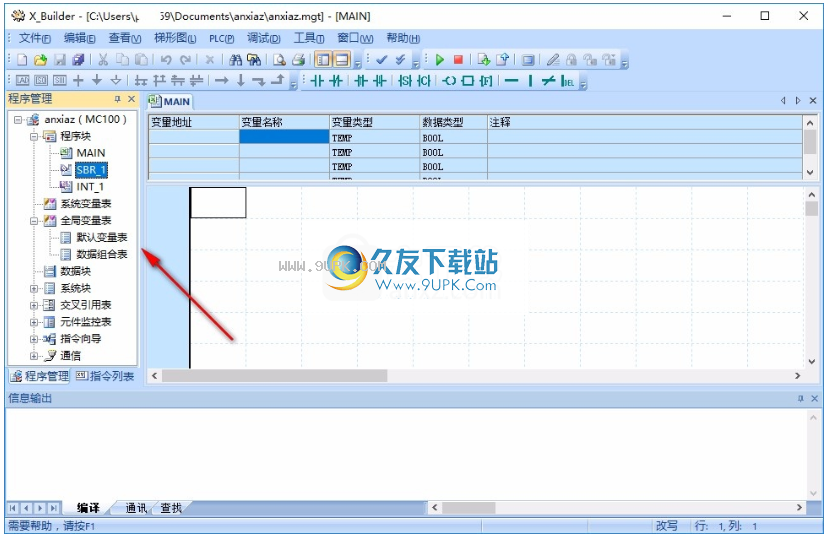
4.支持指令列表山,梯形图,顺序功能图,符号寻址,组件注释
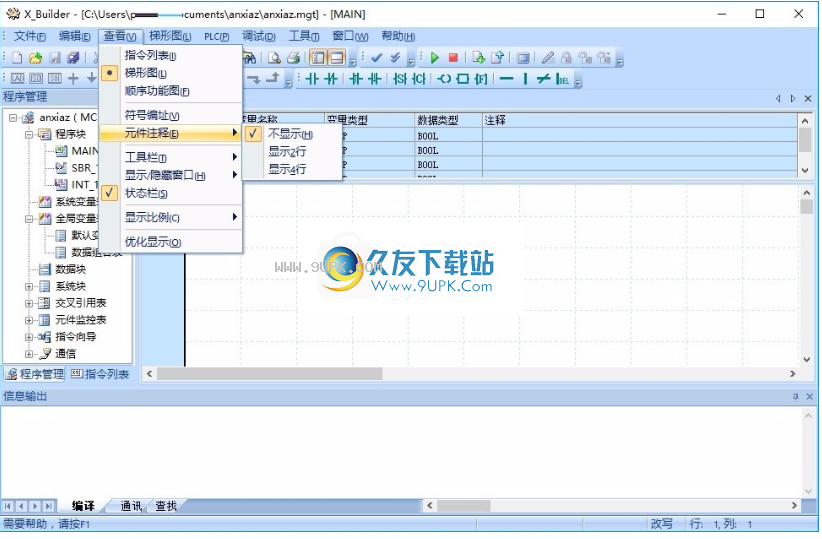
5.梯形图编辑界面,支持常开触点,常闭触点,上升沿触点,下降沿触点
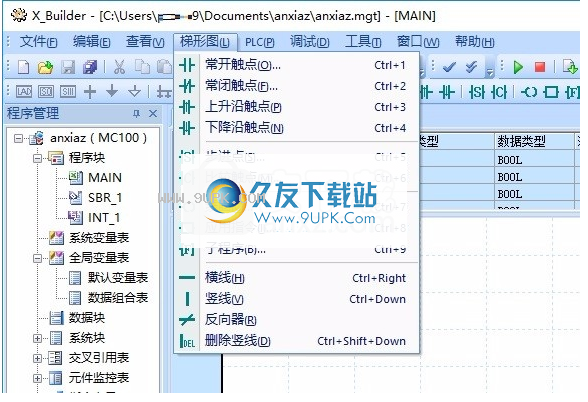
6.运行功能,在这里可以查看与PLC相关的功能,并显示运行和编译界面
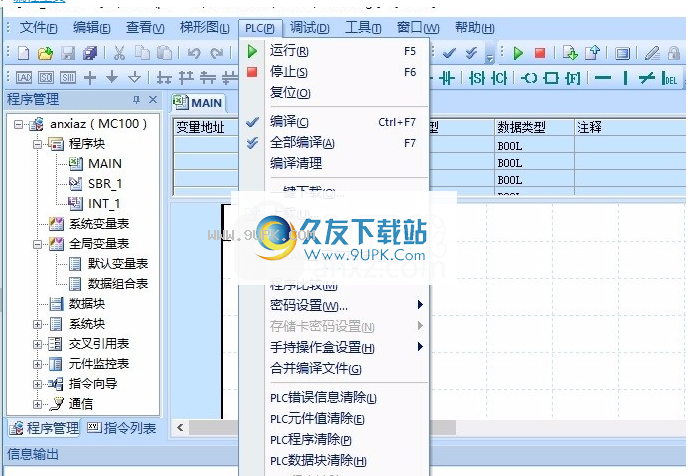
7.软件功能还是很丰富的,您可以在这里直接查看帮助内容
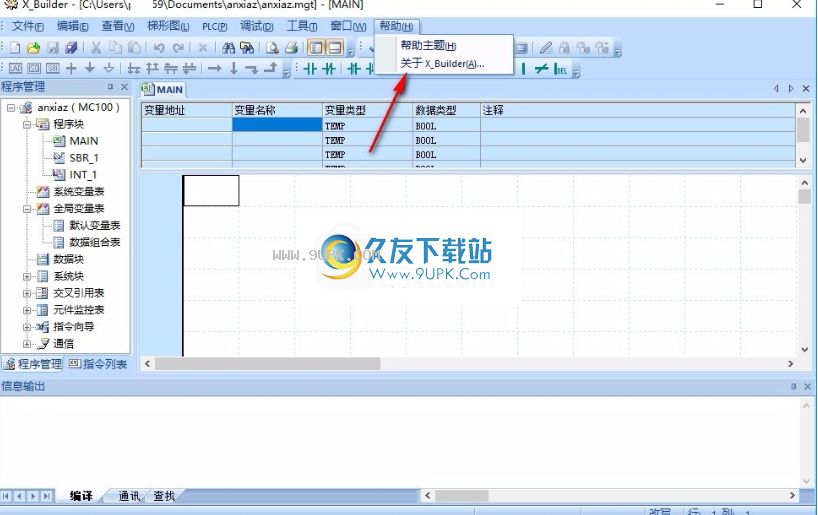
软件功能:
1.文件:“文件”子菜单可用于“新建项目”,“打开项目”,“关闭项目”,“关闭文件”,“保存文件”,“保存项目”和“将项目另存为”。它还包含用于打印,打印设置和打印预览的命令。
2.编辑:“编辑”子菜单包含编辑所需的所有命令,例如撤消/重做编辑,插入,剪切和粘贴。此外,它为文本和图形程序提供搜索和替换文本字符串功能。
3.视图:“视图”子菜单提供了显示和隐藏不同窗口和工具栏的功能。它还提供了以不同语言查看当前程序的功能。
4. PLC:“ PLC”子菜单提供与PLC硬件互操作性相关的功能。
5.工具:“工具”子菜单提供用于设置XBuilder相关属性和复杂命令的向导功能。
6.窗口:“窗口”子菜单提供了访问当前打开的窗口并按所需方式重新排列当前窗口的功能。
7.帮助:“帮助”子菜单包含用于调用帮助并显示对话框的所有命令。
官方教程:
如何启动仿真软件
正常启动
仿真软件与编程软件XBuilder一起安装。安装后,从开始菜单中选择[PLC应用程序]-> [XBuilder]-> [PLC仿真]以启动仿真软件。
以这种方式启动后,模拟软件处于空白状态,然后您可以创建一组新的模拟配置,或者
输入先前保存在硬盘上的模拟配置。
从XBuilder开始
也可以直接从XBuilder启动模拟。当XBuilder处于项目状态时,选择“工具”下的“在仿真状态下工作”菜单,仿真软件将自动启动并遵循当前项目的PLC系列类型(例如MC100,MC200,MC80,等),自动创建与此类型相对应的一组仿真配置,然后用户可以直接使用该组仿真配置来下载和调试程序。
说明:自动创建仿真配置时,主模块使用特定系列中的默认主模块。如果点数不能满足要求,则用户可以手动切换主模块型号。
从资源管理器开始
如果您先前已将模拟配置保存到硬盘文件,则可以直接从资源管理器中双击相应的模拟配置文件(* .smp文件)以打开该文件,然后模拟软件将读取最后保存的配置。并自动将下载的最后一个用户程序加载到此模拟配置。
关于模拟配置
新配置
模拟开始后,选择“文件”菜单下的“新建”菜单,将弹出一个新的配置对话框,如下图所示:
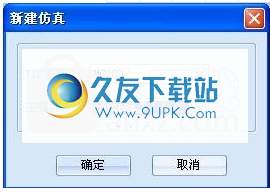
在此对话框中,用户可以指定要通过配置模拟的PLC系列(例如MC100,MC200等),并选择具有适当I / O点的主模块。单击“确定”后,将显示一个仿真图形界面,如下图所示:
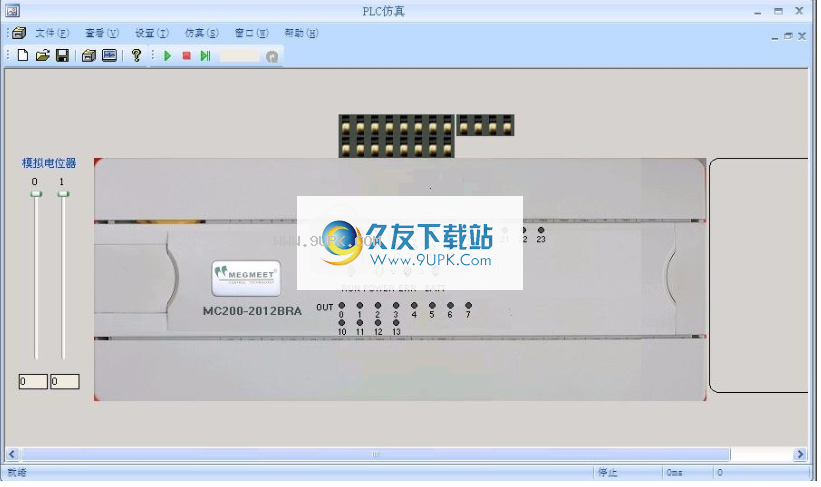
开放式配置
如果以前已将模拟配置保存到硬盘文件(* .smp文件),则可以通过“文件”菜单下的“打开”功能再次读取模拟配置。
保存配置
用户可以选择将模拟配置保存到硬盘文件中,以备将来使用。需要保存时,选择“文件”菜单下的“保存”菜单。此时,如果已保存仿真配置,则将其直接保存到最后指定的文件中,否则,将弹出一个对话框提示用户选择保存位置。
存到磁盘的模拟配置文件包含以下内容:
当前组态的PLC系列,主模块和扩展模块
用户下载的程序
用户下载的系统块配置
用户下载的数据块配置
停电后保存组件的值
时序图中的所有组件地址
仿真图简介

上图是典型的仿真接口图,各部分的说明如下:
1)中间区域是模拟实际PLC面板的图片,其中包含系列名称,模块名称,I / O指示灯,系统状态指示灯等;
2)左侧的两个滑动条模拟PLC上的模拟电位器,可在0到255之间调节;
3)上面的区域模拟了每个输入端口的DIP开关。通过这些开关,可以控制每个输入点的打开和关闭状态。拨动每个开关后,相应的输入指示器将显示一个更改指示。
4)右侧的小模块图是扩展模块的仿真图,其中还包括I / O灯,DIP开关等。
5)下面的状态栏分为三个部分,从左到右分别是PLC的运行状态,当前循环扫描时间和已扫描的当前循环号。
扩充模组
创建模拟配置后,默认情况下仅存在主模块,而没有扩展模块。如果需要扩展I / O点的数量,则可以手动添加扩展模块。在初始情况下,主模块后面是扩展模块插槽。在该插槽上双击鼠标左键,将弹出“扩展模块”对话框,如下所示:

用户可以在此对话框中指定将某个扩展模块放置在当前位置。如果用户在该空间中添加扩展模块,则系统将在后面自动添加一个空间以进行下一个扩展(如果数量允许,请在扩展模块中)。
双击主模块或现有扩展模块上的鼠标左键以切换模块类型,选择“无”以删除该模块(无法删除主模块)。
高速输入设定
当需要模拟高速脉冲输入时,请确保模拟的PLC处于停止状态,然后在t下选择“ High-speed Input”菜单项。
在仿真界面的“设置”菜单中,弹出高速输入设置对话框,如下图:

用户可以在此处设置六个输入点X0〜X5中的哪个模拟高速输入。例如,在上图中选择了X0和X4。单击确定后,输入频率设置幻灯片将出现在原始仿真图的输入按钮区域上方。吧,相应输入点的外观也将转换为脉冲输入仿真图,如下:

此时,原本控制输入点的打开和关闭的开关变成控制高速输入脉冲的开始和停止。启动脉冲输入后,脉冲输入图标将在指示当前输入的时间闪烁。滑块可用于设置某个输入的脉冲频率(以K为单位进行调整)。将鼠标移到滑块上可以查看脉冲输入的确切频率。您还可以使用键盘的上下箭头键及其PageDown或PageUp键进行精确调整。
软件特色:
1. X_Builder提供编程功能,可以直接在软件中对设备进行编程
2.支持设备调试,软件上载和上传plc数据
3.支持梯形图编程,在软件中快速设计梯形图内容
4.该软件提供可变数据,数据块,交叉引用表和组件监视表
5.支持数据编译,在软件测试中运行编辑的内容,然后编译所有
6,支持指令列表,梯形图,顺序功能图,符号寻址,组件注释
7.可以通过系统块设置断电时保存的组件,时间,通讯,输入点等。
安装方式:
1.打开X_Builder_2.13_SetupB01D12.exe并直接进入安装界面
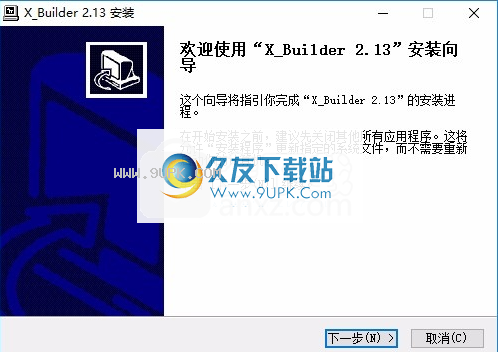
2.提示软件协议内容,点击接受
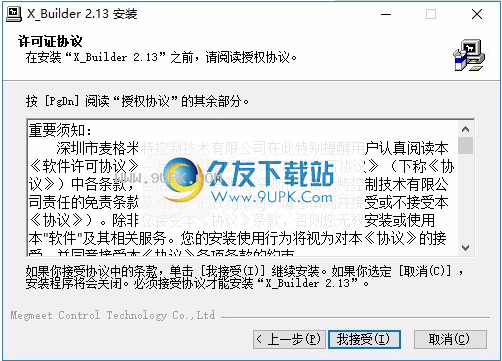
3.设置其他内容,单击下一步
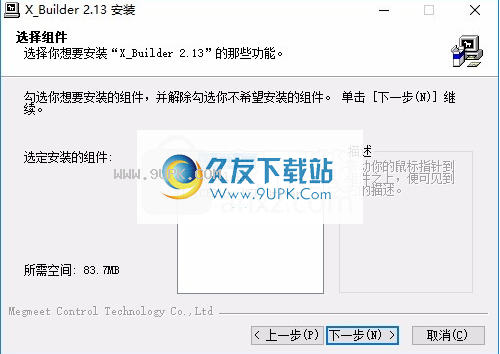
4.设置安装地址为C:\ Program Files(x86)\ Megmeet \ X_Builder
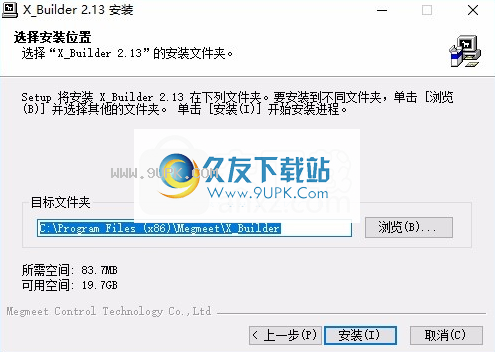
5.提示安装结束,单击完成以启动编辑器
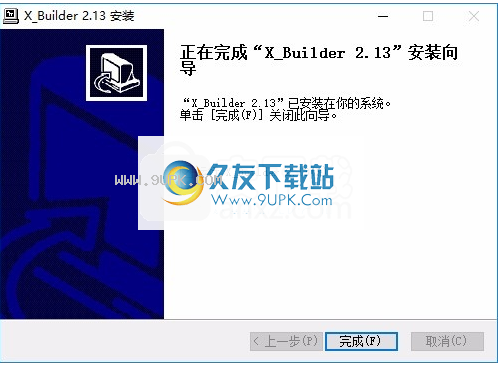

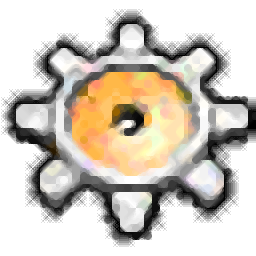























![豪情版权修改工具 1.0中文免安装版[文件版权修改工具]](http://pic.9upk.com/soft/UploadPic/2014-4/201441514364529758.jpg)

![SWiX Free 1.3.0.1927 绿色汉化版[SWF编译器]](http://pic.9upk.com/soft/UploadPic/2010-12/20101251642732775.gif)